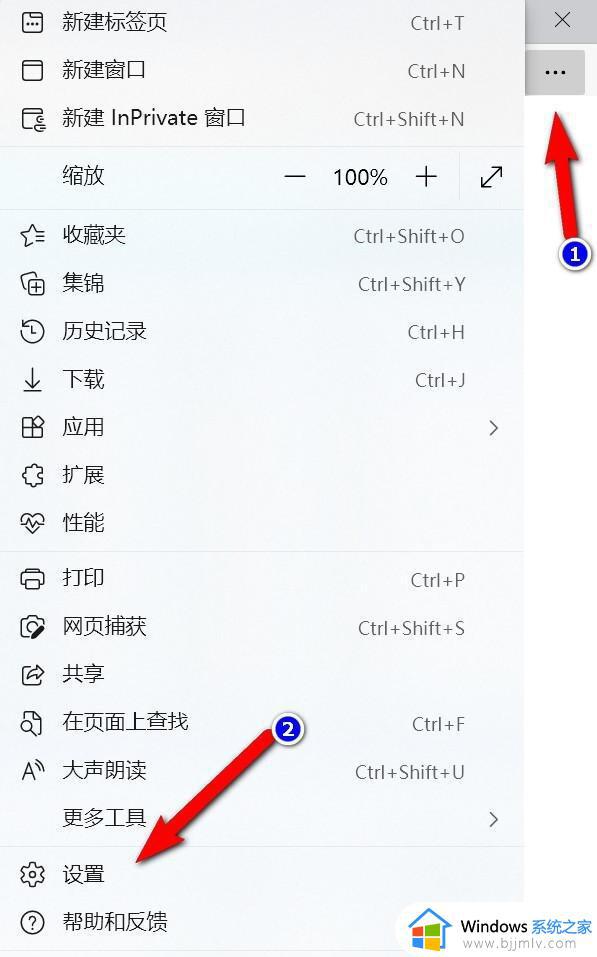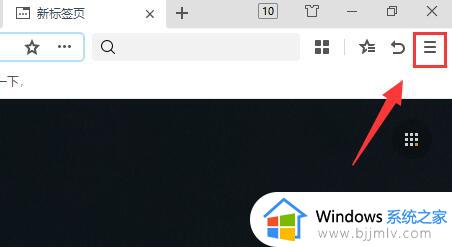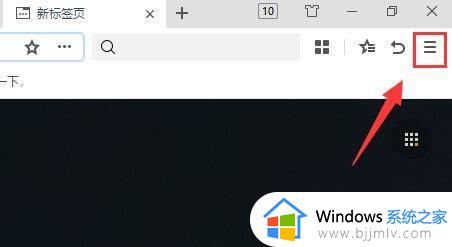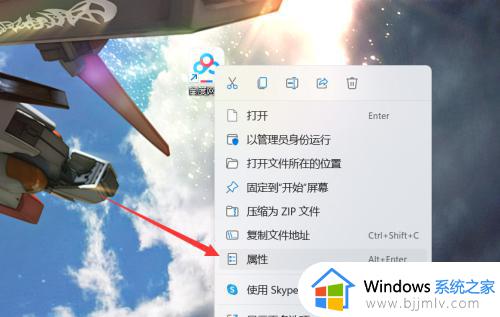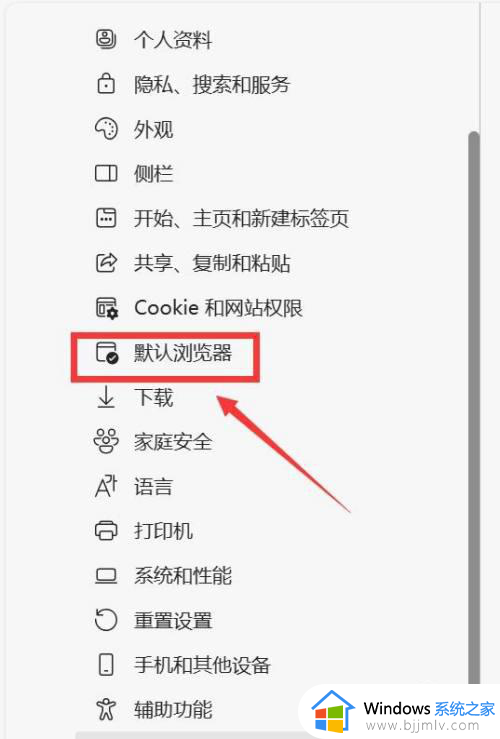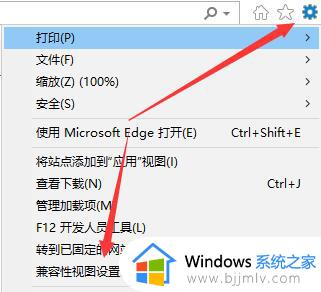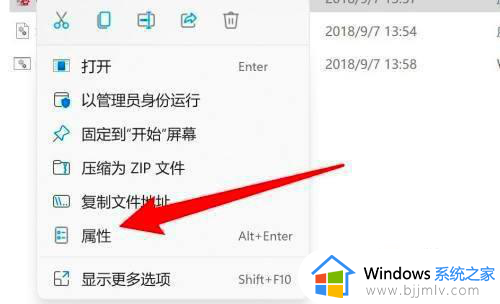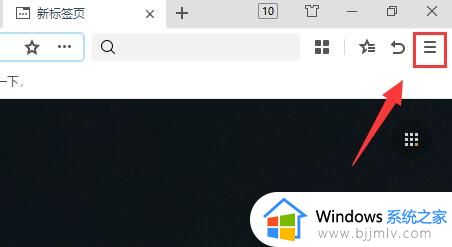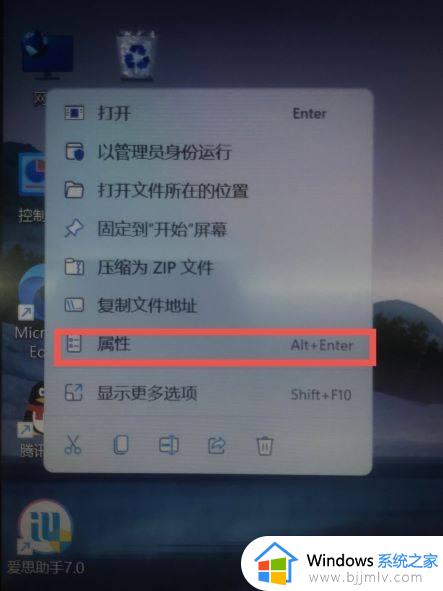windows11浏览器怎么设置兼容模式 win11浏览器设置兼容模式的教程
更新时间:2024-01-07 11:45:00作者:qiaoyun
在使用浏览器浏览网页的时候,可能会遇到一些网站无法正常浏览的情况,通常是不兼容引起的,所以我们可以给浏览器设置兼容模式,但是有很多windows11系统用户还不清楚浏览器怎么设置兼容模式,有一样疑问的用户们可以跟随着笔者一起来卡看win11浏览器设置兼容模式的教程。
方法如下:
1、打开浏览器,点击菜单栏,点击进入兼容性视图设置。
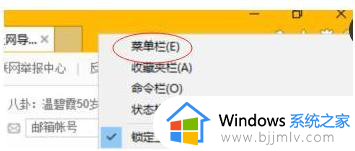
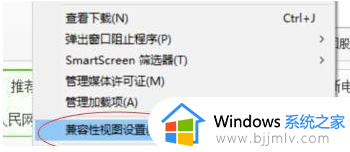
2、添加一个网站并在兼容性视图中查看“显示Internet站点”。
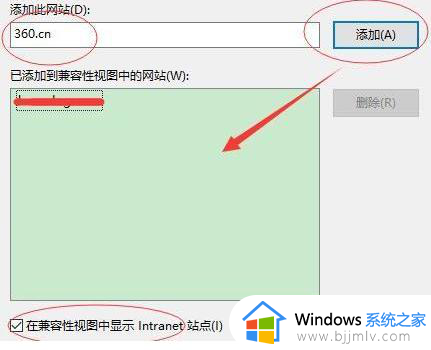
3、点击网页上的闪电,再选择需要设置的兼容模式即可。
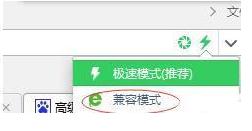
以上给大家介绍的就是windows11浏览器设置兼容模式的详细方法,有需要的用户们可以学习上面的方法步骤来进行设置,相信可以帮助到大家。